สารบัญ
การคำนวณส่วนลด เป็นหนึ่งในสูตรที่ใช้ Excel เป็นประจำ Excel ทำให้การคำนวณที่เกี่ยวข้องกับส่วนลดทำได้ง่ายและรวดเร็วยิ่งขึ้น เราทราบดีว่าสำหรับการคำนวณทั้งแบบง่ายและซับซ้อน Microsoft Excel เป็นเครื่องมือที่มีประสิทธิภาพ ทำให้ง่ายต่อการคำนวณค่าเปอร์เซ็นต์ เช่น เปอร์เซ็นต์ส่วนลด ในบทความนี้ เราจะสาธิตขั้นตอนการคำนวณส่วนลด 10 เปอร์เซ็นต์ (10%) ใน excel
ดาวน์โหลดสมุดงานแบบฝึกหัด
คุณสามารถดาวน์โหลดสมุดงานและฝึกฝนกับพวกเขาได้
คำนวณส่วนลด 10%.xlsx
ขั้นตอนทีละขั้นตอนเพื่อ คำนวณราคาส่วนลด 10 เปอร์เซ็นต์ใน Excel
ส่วนลดคือการลบออกจากผลรวมที่ระบุ ดังนั้น ความสามารถในการคำนวณส่วนลดทำให้เราสามารถกำหนดจำนวนเงินที่เราประหยัดได้จากเงินอีกดอลลาร์หนึ่ง มาทำตามขั้นตอนการคำนวณส่วนลดใน excel
ขั้นตอนที่ 1: สร้างชุดข้อมูล
เพื่อดูการคำนวณส่วนลด 10 เปอร์เซ็นต์ใน excel เราแค่ต้องการชุดข้อมูล
- อย่างแรก เราลงรายการบางรายการในคอลัมน์ B .
- จากนั้น เราใส่ราคาสำหรับแต่ละเซลล์ ในคอลัมน์ C .
- และส่วนลด 10% สำหรับแต่ละรายการจะอยู่ในคอลัมน์ D .

- ในการคำนวณราคาส่วนลด เราได้แทรกคอลัมน์ใหม่ (คอลัมน์ E ) ชื่อ ส่วนลดราคา .

อ่านเพิ่มเติม: วิธีคำนวณส่วนลดใน Excel (2 วิธีง่ายๆ)
ขั้นตอนที่ 2: ใส่สูตร
เพื่อวัตถุประสงค์ในการคำนวณเปอร์เซ็นต์ส่วนลด เราอาจใช้สูตรง่ายๆ สูตรการรับส่วนลด % คือ
ราคาส่วนลด = ราคาเดิม – (ราคาเดิม * เปอร์เซ็นต์ส่วนลด)
- เริ่มต้นโดยเลือกเซลล์ที่คุณต้องการใส่สูตรคำนวณราคาลด 10% ดังนั้นเราจึงเลือกเซลล์ E5 .
- จากนั้นใส่สูตรลงในเซลล์ที่เลือก
=C5-(C5*D5) <3
- จากนั้น กด Enter เพื่อดูผลลัพธ์

- ถัดไป ลาก Fill Handle ลงเพื่อทำซ้ำสูตรในช่วง หรือ หากต้องการ เติมอัตโนมัติ ช่วง ให้ดับเบิลคลิกที่เครื่องหมายบวก ( + )
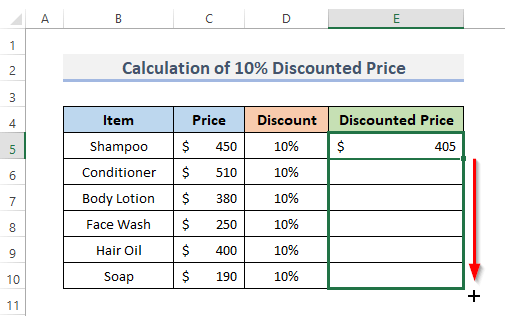
อ่านเพิ่มเติม: สูตรคำนวณเปอร์เซ็นต์ส่วนลดใน Excel
ผลลัพธ์สุดท้าย
ตอนนี้ มาดูผลลัพธ์สุดท้ายโดยใช้ สูตรง่ายๆ ในการคำนวณราคาลด 10%
- สุดท้าย เราจะเห็นราคาส่วนลดสำหรับสินค้าแต่ละรายการในคอลัมน์ E

หมายเหตุ: บางครั้งเราไม่มีเปอร์เซ็นต์ส่วนลดแสดงอยู่ในชุดข้อมูล แต่ลูกค้าจะได้รับส่วนลด 10% สำหรับสินค้าที่เฉพาะเจาะจง สำหรับสิ่งนี้ คุณยังสามารถคำนวณราคาลดได้โดยใช้ .01 แทนการใช้ 10% .
วิธีคำนวณราคาเดิมจากส่วนลด 10 เปอร์เซ็นต์ใน Excel
ราคาที่แท้จริงของผลิตภัณฑ์อาจต้องกำหนดในสถานการณ์เฉพาะ ตามราคาที่ลดลงและ % ส่วนลดที่ระบุ เราจะดูวิธีการบรรลุในส่วนนี้
ราคาเดิม = 1/(1-เปอร์เซ็นต์ส่วนลด)* ราคาส่วนลดขั้นตอน:
- ขั้นแรก เลือกเซลล์ที่คุณต้องการป้อนสูตรเพื่อกำหนดราคาเดิมที่ 10% ดังนั้นเราจึงเลือกเซลล์ E5 .
- อย่างที่สอง ป้อนสูตรลงในเซลล์ที่คุณเพิ่งเลือก
=1/(1-C5)* D5
- ประการที่สาม กด Enter อีกครั้งเพื่อดูผลลัพธ์

- นอกจากนี้ เพื่อ ทำซ้ำสูตรตลอดช่วง ลาก Fill Handle ลงด้านล่าง ในการ ป้อนอัตโนมัติ ช่วง ให้ดับเบิลคลิกที่เครื่องหมายบวก ( + )

- สุดท้าย คอลัมน์ E แสดงราคาเดิมสำหรับแต่ละรายการ
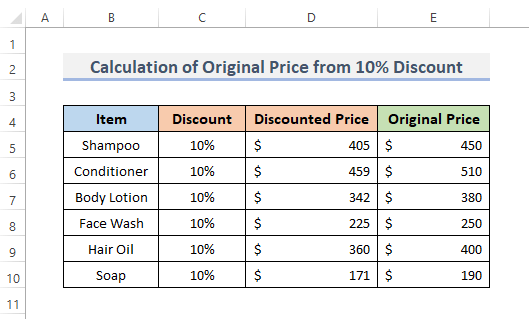
อ่านเพิ่มเติม: วิธีคำนวณ อัตราคิดลดใน Excel (3 วิธีด่วน)
สิ่งที่ควรจำ
- การนำรูปแบบ เปอร์เซ็นต์ ไปใช้กับเซลล์จะ ให้คุณแสดงตัวเลขใน Excel เป็นเปอร์เซ็นต์ สำหรับสิ่งนี้ เพียงเลือกเซลล์ที่ต้องการ จากนั้นไปที่แท็บ หน้าแรก จากริบบิ้น เลือกปุ่ม รูปแบบเปอร์เซ็นต์ ( % ) ในกลุ่ม ตัวเลข
- คุณสามารถปรับตำแหน่งทศนิยมเท่าที่จำเป็น สำหรับสิ่งนั้น ให้คลิกที่ ลดทศนิยม หรือ เพิ่มทศนิยม สำหรับการปัดเศษ
- Excel จะเก็บค่าตัวเลขเป็นค่าพื้นฐานเสมอ ดังนั้น แม้ว่าคุณจะจัดรูปแบบตัวเลขเพื่อแสดงบางอย่างเป็นเปอร์เซ็นต์ ( 10% ) แต่สิ่งที่เกิดขึ้นคือการจัดรูปแบบหรือความหมายที่มองเห็นได้ของค่าจริง Excel จะคำนวณเลขฐานสิบนั้นโดยอัตโนมัติ ( 0.1 ) ในการแก้ปัญหานี้ ให้เลือกเซลล์แล้วกด Ctrl + 1 จากนั้น ทำเครื่องหมายที่ กล่องข้อความ ใต้เมนู ทั่วไป เพื่อยืนยันค่าพื้นฐาน
บทสรุป
ขั้นตอนข้างต้นจะช่วยให้คุณ คำนวณส่วนลด 10 เปอร์เซ็นต์ ใน Excel หวังว่านี่จะช่วยคุณได้! โปรดแจ้งให้เราทราบในส่วนความคิดเห็นหากคุณมีคำถาม ข้อเสนอแนะ หรือข้อเสนอแนะ หรือคุณสามารถดูบทความอื่นๆ ของเราในบล็อก ExcelWIKI.com !

